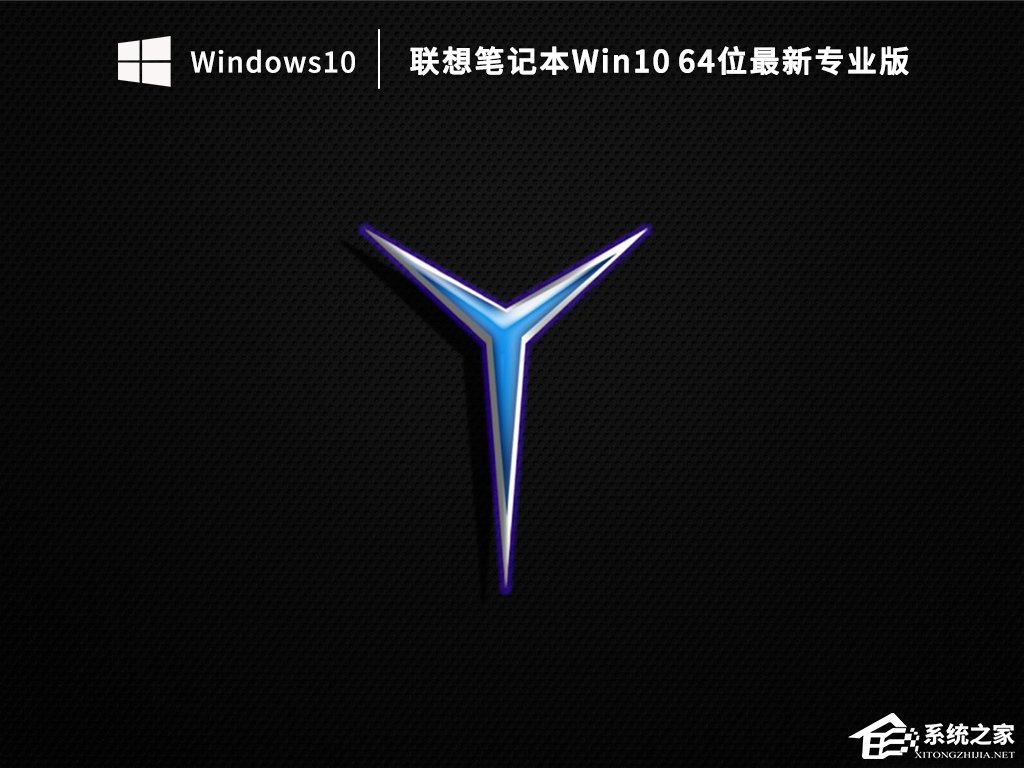联想小新无法识别的usb设备怎么办?联想小新无法识别usb设备的解决方法
当您的联想小新笔记本无法识别USB设备时,可能会给您的使用带来一定的困扰。这种情况通常是由于设备驱动程序问题、连接故障或设备兼容性等原因引起的。但不用担心,以下是一些常见的解决方法,一起来看看吧。
联想小新无法识别usb设备的解决方法
方法一:重装USB控制器
USB控制器其实是连接USB设备的接口,如果它出了问题,那么我们连接的USB设备在设备管理器中将显示无法识别的USB设备,所以我们可以选择重装USB控制器来尝试解决问题。
1. 右键点击“此电脑”,再点击“属性”,选择“设备管理器”,展开“通用串行总线控制器”。
2. 右键点击带有黄色感叹号的USB设备,然后点击“卸载”。
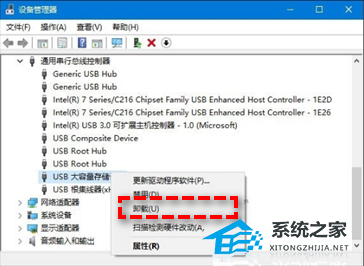
3. 完成后,重启电脑,开机后会自动安装USB控制器。
方法二
1. 点击桌面左下角的“搜索”,输入“设备管理器”,然后点击“设备管理器”,找到带有黄色感叹号的USB设备。
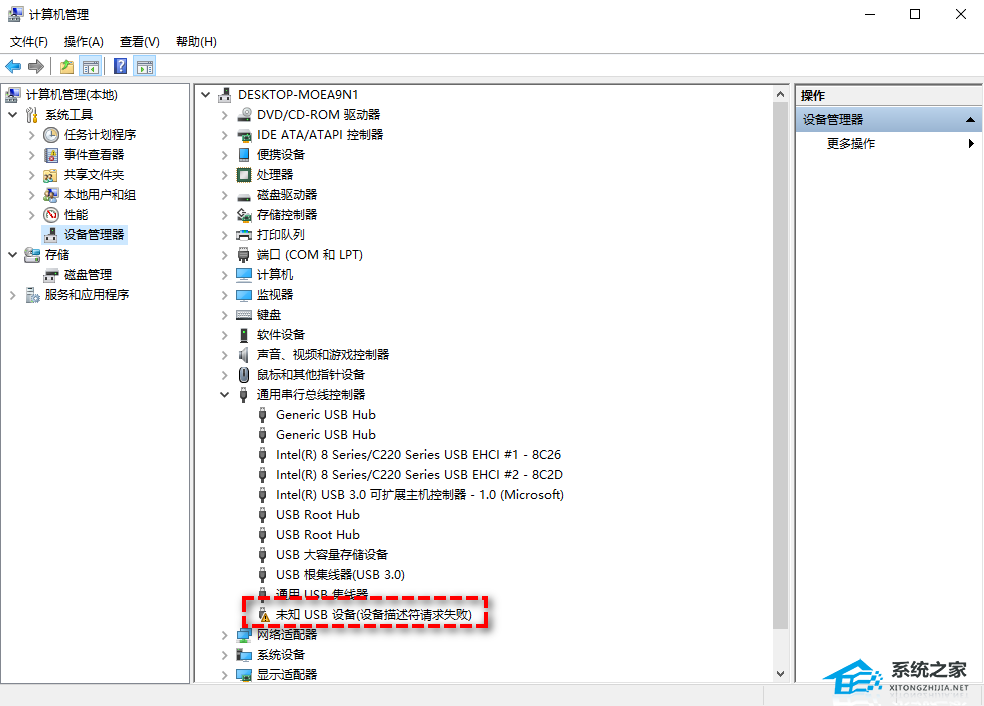
2. 右键点击它,选择“卸载”。
3. 卸载后,拔下该USB设备。
4. 等待大约1分钟后,重新连接该USB设备。
5. 相关驱动会自动加载,然后在“设备管理器”中查看问题是否解决。
方法三:禁用USB选择性暂停设置
USB选择性暂停设置其实可以看做一个适用于USB设备的休眠机制,当我们一段时间没有使用USB设备的话,那么它将会自动进入休眠模式节省能源,等待我们重新使用它时又会自动唤醒,因此如果USB选择性暂停出现故障的话,有可能导致USB设备长期进入休眠状态,无法正常使用,所以有可能会出现未知USB设备的问题。
那么在此情况下,无法识别的USB设备怎么解决呢?请您参考以下演示流程:
1. 点击桌面左下角的“搜索”,输入“电源计划”,然后点击“选择电源计划”。
2. 点击你当前选择的计划旁边的“更改计划设置”,然后选择“更改高级电源设置”。
3. 在新弹出的窗口中,打开“USB设置”>“USB选择性暂停设置”,将其设置为“已禁用”。
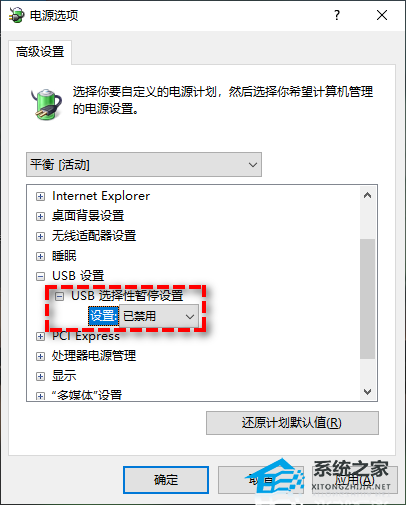
4. 点击“应用”>“确定”即可完成禁用,然后你可以重启计算机并检查USB设备未知问题是否已被解决。
方法四
重装系统
推荐系统下载:联想笔记本Win10 64位最新专业版【点击下载】
联想笔记本Win10 64位最新专业版不仅为用户提供了强大的功能和性能,同时也支持众多的软件应用程序和硬件设备,无论是办公软件、游戏还是专业应用都可以在Windows 10环境下正常运行,最终成为用户的得力助手,更加便捷高效的体验。
以上就是系统之家小编为你带来的关于“联想小新无法识别的usb设备怎么办?联想小新无法识别usb设备的解决方法”的全部内容了,希望可以解决你的问题,感谢您的阅读,更多精彩内容请关注系统之家官网。
相关文章
- 联想小新经常断网怎么办?联想小新经常断网的解决方法
- 联想小新如何重装Win10系统?联想小新重装Win10系统的方法
- 联想笔记本网速慢怎么办?联想笔记本网速慢的解决方法
- 联想笔记本黑屏打不开怎么办?联想笔记本黑屏打不开的解决方法
- 联想小新黑屏无法唤醒怎么办?联想小新黑屏无法唤醒的解决方法
- 联想笔记本f8进不了安全模式怎么办?f8进不了安全模式的解决方法
- 联想小新黑屏无法唤醒怎么办?联想小新黑屏无法唤醒的解决方法
- 联想专用Win10系统下载推荐
- 联想拯救者开机黑屏但电源键亮着怎么办
- 如何切换联想拯救者显卡模式
- 联想小新开盖开机如何关闭-联想小新关闭开盖开机功能的方法
- 切换联想拯救者怎显卡模式-联想拯救者切换独显模式的方法
- 联想拯救者怎么进入bios设置U盘启动
- 联想按F12没有u盘启动选项怎么办
- 联想小新怎么恢复出厂设置-联想小新恢复出厂设置的方法
- 联想拯救者Y7000P键盘失灵怎么办-联想拯救者键盘失灵的解决方法
热门教程
win11关闭windows defender安全中心的四种方法
2Win11如何关闭Defender?Windows11彻底关闭Defender的3种方法
3win10不显示视频缩略图的两种解决方法
4win10关闭许可证即将过期窗口的方法
5win11任务栏怎么显示网速?win11任务栏显示实时网速的方法
6win11怎么切换桌面?win11切换桌面的四种方法
7win11忘记pin无法开机的三种最简单办法
8Win11移动热点不能用怎么办?移动热点不工作怎么办?
9安装NET3.5提示0x800f0950失败解决方法
10Win11如何打开预览窗格?Win11显示预览窗格的方法
装机必备 更多+
重装教程
大家都在看